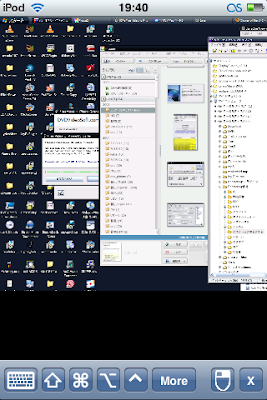
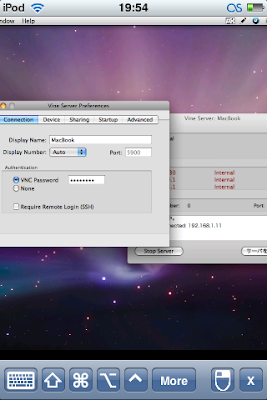
iPhone/iPod touchで使えるVNCクライアントの「VNsea」を今頃になって使ってみました。
なかなかどうして、Viewオンリーならかなり使えます。
- vnsea - Google Code
- リポジトリ BigBoss - http://sleepers.net/iphonerepo
- Installer > Sources > Edit > Addにリポジトリを登録後、vnseaで検索。
では、PCにVNCサーバーをインストールしましょ。
WindowsにVNCサーバーをインストール
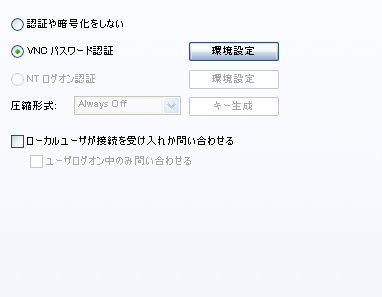
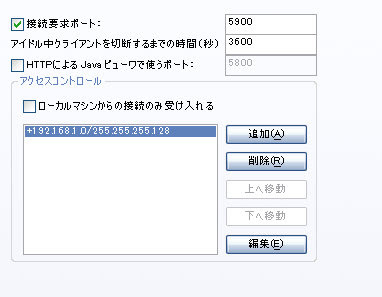
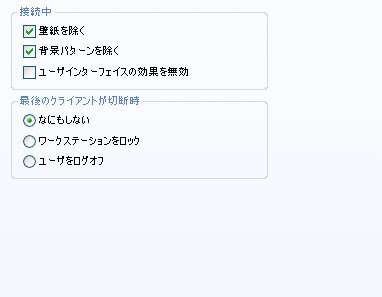
少しでも動作を軽するなら、壁紙などを無効にします。
MacにVNCサーバーをインストール
- Redstone - Downloads Vine for MacOS X (Viewer & Server)
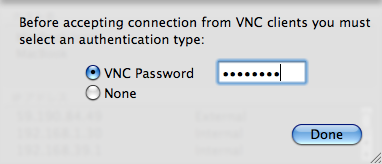
Vine Server.appを起動してログインパスワードを設定。
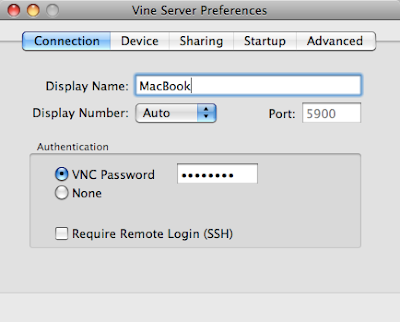
SSHだとVNseaから接続できないのでチェックしない。
DeviceのキーボードをCurrent Keyboardに設定。
VNseaから接続する
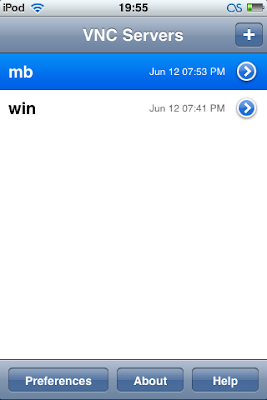
VNseaを起動した画面です。
+でプロファイルを追加、>アイコンで設定変更が行えます。
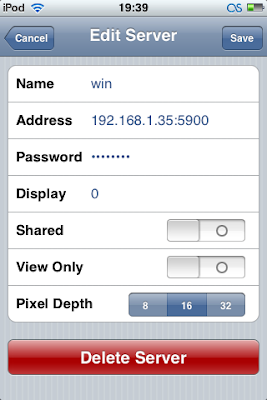
基本的には、IPアドレスとパスワードを設定するだけで接続可能。
操作方法は、2本指で画面スクロール、2本指で開くと拡大閉じると縮小、1本指でマウス操作となっています。
文字入力については微妙で、日本語の場合は、ローマ字でPCに入力してからスペースなどで変換しないといけません。さらにバックスペース(delete)キーに相当する「←x」キーを押すと終了してしまい、一度入力した文字の削除が出来ません。
PCでエンコード等の作業をさせていて、「そろそろ終了したかな?」という確認には使えそうです。
おまけ:MacからWinのVNCサーバーに繋ぐ
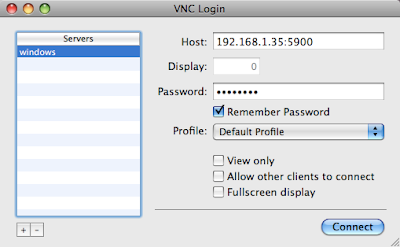
MacからWindowsのVNCに接続した場合、そのままでは日本語変換ができません。そこで、Pollux Program LabにあるCmdSpaceをWindowsに常駐させることで「cmd+space」で変換が可能になります。